通过photoshop拼图的操作流程
时间:2022-10-26 13:26
在工作的过程里,为了方便,需要将两者图片拼在一起,这要怎么操作呢?今天小编在这里就提供了通过photoshop拼图的操作教程,一起来看看吧。
通过photoshop拼图的操作流程

新建一个画布
把一张图片素材拖入软件界面中。
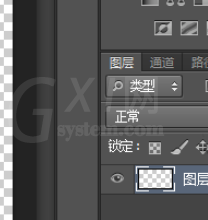
然后,把图片调节下其显示大小,
比如,宽度,高度

可以看到,现在图片上有一个大大的X
鼠标放上去,双击就可以取消了
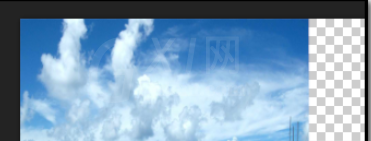
接着,再拖入另一条,同样操作,
两张图片已拼在一起,大家可以按自己的喜好修整下其显示位置,再用其它的操作把它们弄得更自然好看些,在本例中只是演示如何拼接,其它的就不多说了。
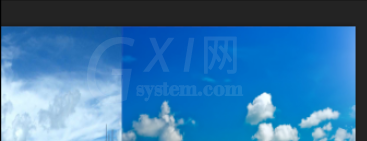
然后,把所有图层合并。
那么,两张图就完成合并在一起了。
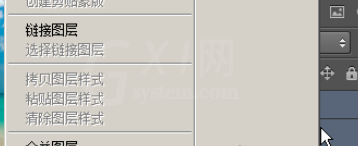
一张图放在另一图上,两者合拼
把一张图片拖入来,生成新一文件。这张图片是一个背景图
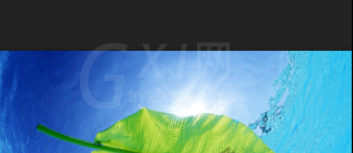
再把另一张图也拖入来,放在第一张图片上,
同样把图层合并,两张图片合拼在一起。
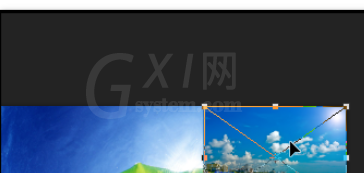
快来学习学习通过photoshop拼图的操作流程吧,一定会帮到大家的。



























